

By Gina Barrow, Son Güncelleme: 6/12/2023
"iPhone'umu en son iOS 11'e yükseltmeye çalışıyordum ama sonra bir hata mesajı aldım: "Yükseltemiyorum. iOS 11.1/11” yüklenirken bir hata oluştu. Farklı bir şey yapıp yapmadığımdan emin değilim ama adımları yalnızca güncelleme bildirimini aldığımda izledim. Nasıl yapabilirim iOS 11 yazılım güncellemesini düzeltin başarısız oldu?
IOS 11 Apple'ın şimdiye kadar geliştirdiği en çok konuşulan iOS sürümüdür. Son sürümle birlikte, birçok kişi iOS'un sunduğu harika özellikler ve değişiklikler nedeniyle bu yeni sürüme geçmek için ellerinden gelenin en iyisini yapmaya çalışıyor.
En son iOS 11'i almanıza sadece birkaç adım kalmışken can sıkıcı bir başarısız güncelleme mesajıyla karşılaşmanız gerçekten sinir bozucu. iOS 11'e yükseltme girişiminde bulunan birçok kullanıcı aşağıdaki mesajlardan herhangi birini aldı: "Yükseltme yapılamıyor. iOS 11.1/11 yüklenirken bir hata oluştu", or "Yazılım Güncellemesi Başarısız. iOS 11.1/11 yüklenirken bir hata oluştu.".
İOS 11 yazılım güncellemesinin başarısız olduğunu düzeltmek için kesin bir çözüm yok ve Apple henüz bu sorun hakkında yorum yapmadı. Ancak artan sayıda etkilenen kullanıcı nedeniyle, kullanıcıların iOS 11 yazılım güncellemesinden kurtulmasına yardımcı olabilecek olası en iyi yöntemleri araştırdık ve test ettik.
Bu yazıda, çoğu iOS kullanıcısının kullandığı ve yalnızca iOS 11 yazılım güncelleme başarısız sorununu çözmek için denediği tüm olası ve etkili çözümleri derledik. Aşağıda önerilen çözümlerden herhangi birini düşünebilirsiniz.
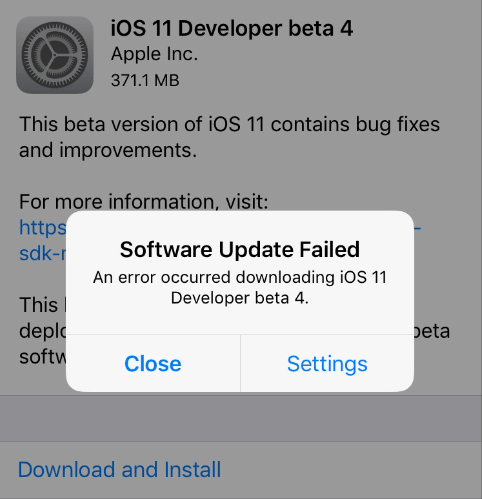 İOS 11 Yazılım Güncellemesinin Başarısız Olduğunu Düzeltmek İçin İpuçları
İOS 11 Yazılım Güncellemesinin Başarısız Olduğunu Düzeltmek İçin İpuçları
iOS 11'im Neden Güncellenmeyecek?Bölüm 1. iOS 11 Yazılım Güncellemesini Düzeltmenin Genel Yolları Başarısız OlduBölüm 2. FoneDog Araç Seti - iOS Sistem Kurtarma'yı keşfedin ve iOS 11 Yazılım Güncellemesinin Başarısız Olduğunu DüzeltinVideo Kılavuzu: iOS 11 Yazılım Güncellemesi Başarısız Nasıl OnarılırBölüm 3. İOS 11 Yazılım Güncellemesinin Başarısız Olduğunu Düzeltmek için iPhone'u Kurtarma Moduna AlmaBölüm 4. IPSW Dosyasını Kullanarak YükseltmeBölüm 5. Sonuçlar
'iOS 11 Yazılım Güncellemesi Başarısız' sorunuyla karşılaştığınızda, bunun için endişelenmeyin. Bu sorunu düzeltmenin çeşitli yolları vardır. Ancak sistem kurtarma aracını kullanmanın en iyi yol olduğuna inanıyoruz:
Bu nedenlerden biri nedeniyle iPhone, iPad veya iPod touch'ınızı kablosuz olarak veya kablosuz olarak güncelleyemeyebilirsiniz.
Etkilenen kullanıcılardan biriyseniz, kendi başınıza başarısız olan iOS 11 yazılım güncellemesini yapmadan veya sorun gidermeden önce aşağıdaki çözümleri okuyun. İşte bu iOS yazılım hatasını düzeltmenin farklı yolları. Diğer kullanıcıların iOS 9 yazılım güncellemesinin başarısız olduğunu aşmasına ve düzeltmesine yardımcı olan 11 önerilen düzeltme vardır.
Öncelikle, iPhone'unuzun iOS 11'i desteklediğinden emin olmalısınız, aksi halde; güncelleme sırasında sorunlarla karşılaşırsınız veya hiç güncelleme yapmanıza izin verilmez. Ne yazık ki, bazı sistem uyumsuzlukları nedeniyle tüm iPhone/iPad/iPod touch iOS 11'e yükseltilemez.
İşte iOS 11 ile uyumlu iOS cihazlarının listesi:
iPhone:
ipod touch:
iOS 11, iTunes aracılığıyla manuel olarak ve kablosuz (OTA) yükseltilebilir
iPad:
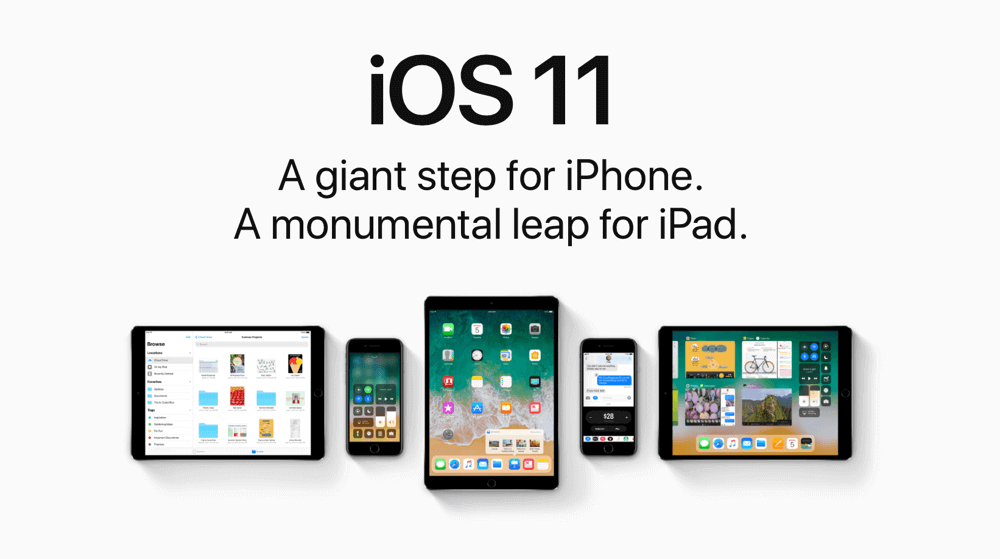 iOS 11 Güncellemesinin Başarısız Olduğunu Düzeltmek İçin Farklı Çözümler
iOS 11 Güncellemesinin Başarısız Olduğunu Düzeltmek İçin Farklı Çözümler
Hata ekranındayken Kapat'a dokunun ve ardından ana ekrana çıkın. Birkaç saat bekleyin ve indirmeyi ve yüklemeyi yeniden deneyin. Apple'ın sunucuları, her dakika güncellenen kullanıcı sayısını içeremeyebilir, bu nedenle bazı kullanıcılar sunucu trafiği nedeniyle güncelleme hataları alıyor. 2 saat dinlendirin ve sonra tekrar deneyin.
Apple sunucularına bağlantının yenilenmesine izin vermek için iPhone'u hızlı bir şekilde yeniden başlatın ve cihaz için yepyeni bir deneme yapın.
Diğer bir olası neden, bazı kullanıcılara göre ağ trafiğidir. Şuraya giderek ağ ayarlarınızı sıfırlamayı deneyebilirsiniz, Ayarlar>genel>Reset>Ağ Ayarları Sıfırlama.
'iOS 11 yazılım güncellemesinin başarısız olmasının' bir başka görülen nedeni, iPhone'unuzun Apple sunucularıyla iletişim şeklini büyük ölçüde etkileyebilecek zayıf bir internet bağlantısıdır. Yavaş veya zayıf bir sinyal, iPhone'unuzu güncelleyebileceğiniz garanti edilmez. Güncellemeye başlamadan önce mükemmel Wi-Fi sinyaline sahip olduğunuzdan emin olmanız gerekir. Ayrıca sinyal zayıflarsa yönlendiriciyi yeniden başlatabilir veya kendinizi evde veya ofiste iyi bir Wi-Fi sinyaline konumlandırabilirsiniz.
iOS'u OTA (Over the Air) veya bildirim yoluyla güncelliyorsanız ve bu "iOS 11 yazılım güncellemesi başarısız oldu" mesajını aldıysanız, iOS 11'i aldığınızdan daha iyi emin olmak için bilgisayarınızdaki iTunes aracılığıyla güncellemeyi deneyebilirsiniz. zaman yok. Aşağıdaki adımları takip et.
iOS'u iTunes aracılığıyla güncellemek için:
not: iTunes üzerinden güncelleme yaparken “Güncelleme Bulunamadı” hata mesajı alırsanız, daha önce indirilmiş paketlenmemiş bir iOS güncellemesi olabilir. Bunu silmek için, Ayarlar > ve ardından Genel > Depolama ve iCloud Kullanımı > Depolamayı Yönet'e dokunun > Aşağı kaydırın ve iOS 11 güncelleme listeniz olup olmadığını kontrol edin, varsa silin.
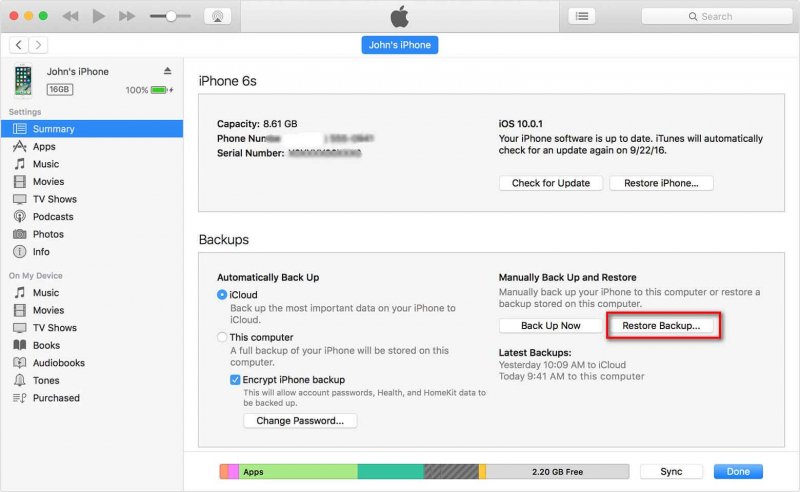 iTunes Yedekleme ve Geri Yükleme
iTunes Yedekleme ve Geri Yükleme
Daha önce iOS 11 beta için kaydolduysanız, büyük olasılıkla son sürümün indirilmesi sırasında bazı hatalarla karşılaşabilirsiniz. Tek yapmanız gereken Ayarlar>Genel>Profil>iOS Beta Yazılım Profili>Profili Kaldır'a giderek beta profilini kaldırmak. Beta profilini kaldırdıktan sonra iPhone'u yeniden başlatın ve Ayarlar>Genel>Yazılım Güncelleme>iOS11'i İndir'e geri dönmeyi deneyin.
iOS 11 güncellemesi sırasında hatalara neden olabilecek bir diğer olası sorun da dahili alandır. iPhone'da yeterli alanınız olmadıkça güncellemeye devam edemezsiniz. Yükseltmeyi yapmadan önce, iOS 11'e yer açmak için bazı dosyaları aktarabilirsiniz. iOS 2'i barındırmak için en az 11 GB kullanılabilir alanınız olduğundan emin olun.
OTA (Over the Air) üzerinden güncelleme yapmayı düşünmeden önce, işlem devam ederken herhangi bir sıkıntı yaşamamak için pil ömrünün en az %50 olduğundan emin olun.
Şimdi, yukarıdaki adımlar hala başarısız olduğunda ve hala iOS 11'e güncelleme sorunları yaşıyorsanız, o zaman iOS 11 yazılım güncellemesinin başarısız olduğunu düzeltmenin başka yollarını bulmanız gerekir.
İnsanlar Ayrıca Okumak:
iPhone'dan Metin Mesajları Nasıl Aranır
iPhone 8/8 Plus'tan Silinen Çağrı Geçmişi Nasıl Kurtarılır
iOS 11 yazılım güncellemesinin başarısız olduğunu düzeltmenin tüm olası yollarını zaten tükettiğinizde, ancak yine de aynı kaderi paylaşıyorsanız, henüz denemediğiniz en iyi bir çözüm var.
FoneDog Araç Takımı - iOS Sistem Kurtarma donma, çökme gibi iOS sistem sorunlarından kurtulmanın tek en güvenli yoludur. iTunes hata kodları, beyaz ekran, siyah ekran, başlangıçta döngü, Apple logosuna takıldı, DFU ve kurtarma modunda takılı kaldı, ve daha fazlası. Sadece birkaç tıklamayla iPhone/iPad'inizi normale döndürme yolundasınız.
Pratikte FoneDog Araç Takımı - iOS Sistem Kurtarma yalnızca iOS sisteminizi normale döndürür ve herhangi bir veri kaybına veya başka sorunlara neden olmaz. İOS 11 yazılım güncellemesinin nasıl düzeltileceğini öğrenmek için başarısız oldu FoneDog Araç Takımı - iOS Sistem Kurtarma, şu adımları kontrol edin:
Öncelikle programı indirip kurmanız gerekiyor FoneDog Araç Takımı - iOS Sistem Kurtarma kurulum için verilen tüm ekran talimatlarını uyguladığınızdan emin olarak.
Yazılım hazır olduğunda, ana ekran menüsüne gidin ve 'iOS Sistem Kurtarma'.

FoneDog'u İndirin ve Yükleyin - iOS Sistem Kurtarma - 1. Adım
Orijinal bir yıldırım kablosu kullanarak iPhone'u bilgisayara bağlayın ve program cihazı otomatik olarak algılayana kadar bekleyin.
iPhone algılandığında, sağ taraftaki sistem sorunları arasından seçim yapın ve ardından 'Başlama' onarım sürecini başlatmak için.

iPhone'u Bilgisayara Bağlayın ve Başlatın - 2. Adım
FoneDog Araç Takımı - iOS Sistem Kurtarma en son iOS sürümünü indirmek için iOS cihazının tam model numarasını almanız gerekir.
Bu tür ayrıntılar için iPhone'unuzun arkasına başvurabilir veya emin değilseniz çevrimiçi olarak kontrol edebilirsiniz.
Doğru bilgileri girdiğinizden emin olun, aksi takdirde iPhone'unuza indirilecek iOS sürümünde bazı çakışmalara neden olur.

Ürün Yazılımı Paketini İndirin -- 3. Adım
İPhone'un doğru marka ve model bilgilerini girdikten sonra, program şimdi yapacağı onarım türüne bağlı olarak biraz zaman alabilecek onarım işlemine başlayacaktır.

iPhone'u Onarma -- 4. Adım
Onarımı, beklemeniz gereken süre için ekranda gösterilen ilerleme çubuğundan kontrol edebilirsiniz. Onarım bittiğinde, iPhone'unuz yeniden başlatılacak ve en son iOS 11 ile normale dönecektir.
'iOS 11 yazılım güncellemesi başarısız oldu' ile ilgili sorununuz az önce tarafından çözüldü FoneDog Araç Takımı - iOS Sistem Kurtarma. Artık, karşılaşacağınız sistem sorunları ne olursa olsun, mücadele ettiğiniz sürece bu zorluğun üstesinden geleceğinizden eminsiniz. FoneDog Araç Takımı - iOS Sistem Kurtarma her an hazır.

Onarım iOS 11 Güncelleme Başarısız sorunu Tamamlandı -- Adım 5
Yalnızca iOS 11 yazılım güncellemesinin başarısız olduğunu düzeltmek için herhangi bir karmaşık çözümle yüzleşmeye istekliyseniz, Kurtarma Moduna girmeyi düşünebilirsiniz. Bu süreç oldukça ileri düzeydedir ve yeni başlayanlar için değildir.
Bazı kullanıcılar bu kurtarma modunu 'iOS 11 yazılım güncellemesi başarısız' sorununu gidermede yardımcı buldular, ancak elbette adımlar konusunda ekstra dikkatli olmanız gerekiyor. 'iOS 11 yazılım güncellemesi başarısız' durumundan kurtulmak için kurtarma moduna nasıl girileceğini öğrenmek için şu kılavuzlara göz atın:
Bu daha sonra iPhone'u önceki iTunes yedeklemesine geri yükleyecektir. iPhone'a yeni uygulamalar ve diğer değişiklikler eklediyseniz, herhangi bir güncelleme ve geri yükleme yapmadan önce bunları iTunes'a yedeklemelisiniz. Kurtarma moduna girmek, bu mevcut ve mevcut uygulamaları ve dosyaları yedeklemediyseniz silebilir.
Bu sonraki yöntem, gerçekten yapmak isteyen gelişmiş ve yetenekli iOS kullanıcıları içindir. iOS 11 yazılım güncellemesini düzeltin başarısız ve iPhone'larını iOS 11'e güncelleyin. Ancak bu yöntemi yapmadan önce, iPhone'da herhangi bir şey yapmadan önce yedeklemeler oluşturmayı unutmayın.
: Mac için SEÇENEK + iTunes'daki “Güncelle” düğmesine tıklayın
Windows için: SHIFT + iTunes'da 'Güncelle' düğmesini tıklayın
iPhone yeniden başlatılacak ve yeniden başlatıldığında, artık cihazınızda iOS 11 olacak ve kuruluma hazır olacaksınız. İPhone'unuzu iOS 11'e manuel olarak nasıl güncelleyeceğinizi öğrendiniz ve iOS 11 yazılım güncellemesini düzeltin başarısız sadece birkaç adımda.
Yukarıda verilen çözümler arasında, FoneDog Araç Takımı - iOS Sistem Kurtarma için en iyi seçenek iOS 11 yazılım güncellemesini düzeltin başarısız. Sadece can sıkıcı yazılım hatalarından kurtulmakla kalmaz, aynı zamanda donma, kilitlenme, beyaz/siyah/kırmızı/mavi ekranlar, kaydırıcının çalışmaması, başlangıçta döngüye girmesi, DFU'ya takılması, kurtarma ve Apple logosu gibi sistem sorunlarını da giderir. daha fazla. FoneDog Araç Takımı - iOS Sistem Kurtarma herhangi bir iOS sorunu için tek durak sistem çözümüdür.
Hinterlassen Sie einen Kommentar
Yorumlamak
iOS Sistem Kurtarma
FoneDog iOS Sistemi Düzeltmesi - Farklı iOS sistemi hatalarını düzeltmeye ve cihazınızı normal bir duruma olarak yenilemeye yardım ediyor.
Ücretsiz deneme Ücretsiz denemePopüler makaleler
/
BİLGİLENDİRİCİLANGWEILIG
/
basitKOMPLİZİERT
Vielen Dank! Merhaba, Sie die Wahl:
Excellent
Değerlendirme: 4.5 / 5 (dayalı 83 yorumlar)